win11怎么改默认输入法 win11改默认输入法的方法
更新时间:2024-02-02 17:08:40作者:huige
输入法是我们在电脑中输入的时候都会用到的一个输入工具,很多人也会安装多个输入法来使用,一般默认输入法是系统自带的,如果不喜欢的话也可以自己手动更改,可是有很多win11系统用户刚接触,不知道要怎么改默认输入法,为此,本文这就给大家介绍一下win11改默认输入法的方法吧。
具体方法如下:
1、打开开始菜单,点击【设置】,打开设置界面

2、进入【时间和语言】界面,点击【输入】选项。
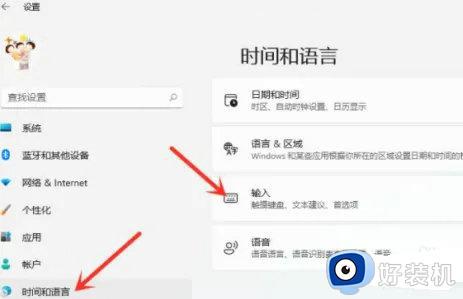
3、进入【输入】界面,点击【高级键盘设置】
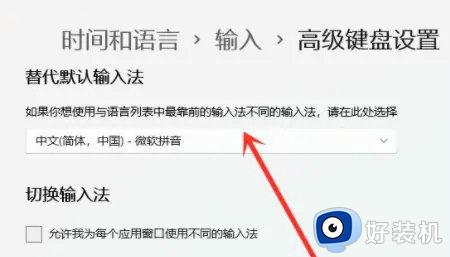
4、进入【高级键盘设置】界面,点击顶部的下拉选框,即可选择默认输入法。
以上给大家介绍的就是win11怎么改默认输入法的详细方法,如果你有需要的话,可以学习上面的方法步骤来进行更改吧,希望帮助到大家。
win11怎么改默认输入法 win11改默认输入法的方法相关教程
- win11更改默认输入法的步骤 w11修改默认输入法的方法
- win11怎么修改默认输入法 win11设置默认输入法步骤
- win11更改默认输入法的操作教程 Win11怎么设置默认输入法
- Win11系统如何修改默认输入法 windows11修改默认输入法教程
- win11怎么锁定输入法语言顺序 win11更改默认输入法顺序设置方法
- win11怎么设置输入法默认 win11的默认输入法设置方法
- win11怎么设置五笔默认输入法 win11设置默认输入法为五笔方法
- win11输入法切换快捷键怎么改 win11输入法快捷键怎么设置在哪里
- Win11默认输入法设置在哪里调整 如何在Win11中更改默认输入法
- win11怎么把搜狗输入法设置成默认 win11如何设置搜狗输入法为默认
- win11家庭版右键怎么直接打开所有选项的方法 win11家庭版右键如何显示所有选项
- win11家庭版右键没有bitlocker怎么办 win11家庭版找不到bitlocker如何处理
- win11家庭版任务栏怎么透明 win11家庭版任务栏设置成透明的步骤
- win11家庭版无法访问u盘怎么回事 win11家庭版u盘拒绝访问怎么解决
- win11自动输入密码登录设置方法 win11怎样设置开机自动输入密登陆
- win11界面乱跳怎么办 win11界面跳屏如何处理
win11教程推荐
- 1 win11安装ie浏览器的方法 win11如何安装IE浏览器
- 2 win11截图怎么操作 win11截图的几种方法
- 3 win11桌面字体颜色怎么改 win11如何更换字体颜色
- 4 电脑怎么取消更新win11系统 电脑如何取消更新系统win11
- 5 win10鼠标光标不见了怎么找回 win10鼠标光标不见了的解决方法
- 6 win11找不到用户组怎么办 win11电脑里找不到用户和组处理方法
- 7 更新win11系统后进不了桌面怎么办 win11更新后进不去系统处理方法
- 8 win11桌面刷新不流畅解决方法 win11桌面刷新很卡怎么办
- 9 win11更改为管理员账户的步骤 win11怎么切换为管理员
- 10 win11桌面卡顿掉帧怎么办 win11桌面卡住不动解决方法
